win10系统是很多电脑用户首选的装机系统,然而有不少用户在使用过程中可能会碰到win10系统通过设置组策略让共享目录更安全的情况。大部分用户电脑技术都是菜鸟水平,面对win10系统通过设置组策略让共享目录更安全的问题,无法自行解决。不少用户都来咨询小编win10系统通过设置组策略让共享目录更安全要怎么处理?其实可以根据以下步骤1、首先在键盘上按下“win+R”打开“运行”窗口,输入“gpedit.msc”命令后按回车键,打开本地组策略编辑器 2、然后在打开的本地组策略编辑器窗口中,依次点开“计算机配置”—“windows设置”—“安全设置”—“本地策略”—“安全选项”;这样的方式进行电脑操作,就可以搞定了。下面就和小编一起看看解决win10系统通过设置组策略让共享目录更安全问题详细的操作步骤:
一、关闭sAM账号和共享的匿名枚举功能
1、首先在键盘上按下“win+R”打开“运行”窗口,输入“gpedit.msc”命令后按回车键,打开本地组策略编辑器;
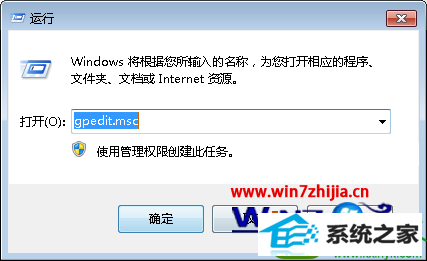
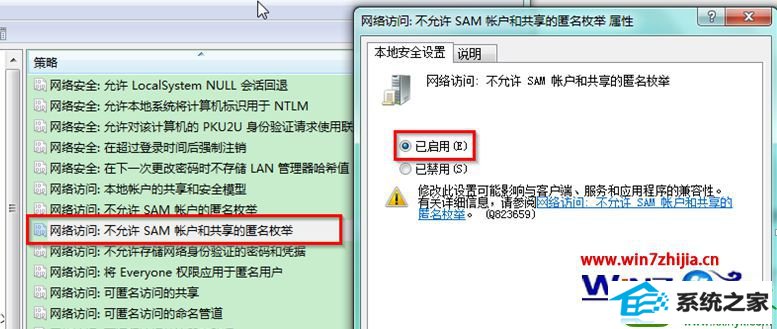
二、禁止匿名sid/名称转换
1、同样在组策略窗口中,依次点击打开“计算机配置”—“windows设置”—“安全设置”—“本地策略”—“安全选项”;
2、在“安全选项”右侧窗口中找到并双击“网络访问:允许匿名sid/名称转换”,在弹出的窗口中选择“已停用”,点击“确定”保存即可。
三、禁止非授权访问
1、同样打开“运行”窗口,输入“gpedit.msc”命令后按回车键,打开本地组策略编辑器;
2、在打开的组策略编辑器中,依次选择“计算机配置”—“windows设置”—“安全设置”—“本地策略”—“用户权限分配”;
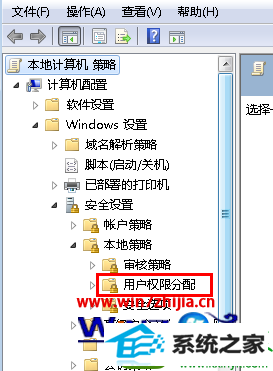
3、在“用户权限分配”的右侧窗口中选择“从网络访问此计算机”,将Everyone、Guest之类的账户删除,将一些必须使用网络访问的账户添加进来;
4、打开“拒绝从网络访问这台计算机”,同样将其它用户全部删除,将需要访问共享目录的授权帐户添加进来即可。
上面就是关于电脑公司win10系统下通过设置组策略让共享目录更安全的技巧,如果想要让共享的文件更加安全的话,就可以对组策略进行一些设置来保障共享文件的安全,希望帮助到大家,更多精彩内容欢迎访问站。
乡巴佬官网 系统之家装机大师 秋叶装机助手 傻瓜装机卫士 老桃毛系统 雨林木风重装系统 浩海系统 浩海装机助理 小白菜系统 浩海win10系统下载 老桃毛win10系统下载 完美装机大师 冰封装机助手 小白装机管家 电脑公司装机大师 装机版机大师 大白菜装机大师 木风雨林装机卫士 小猪win7系统下载 白云xp系统下载